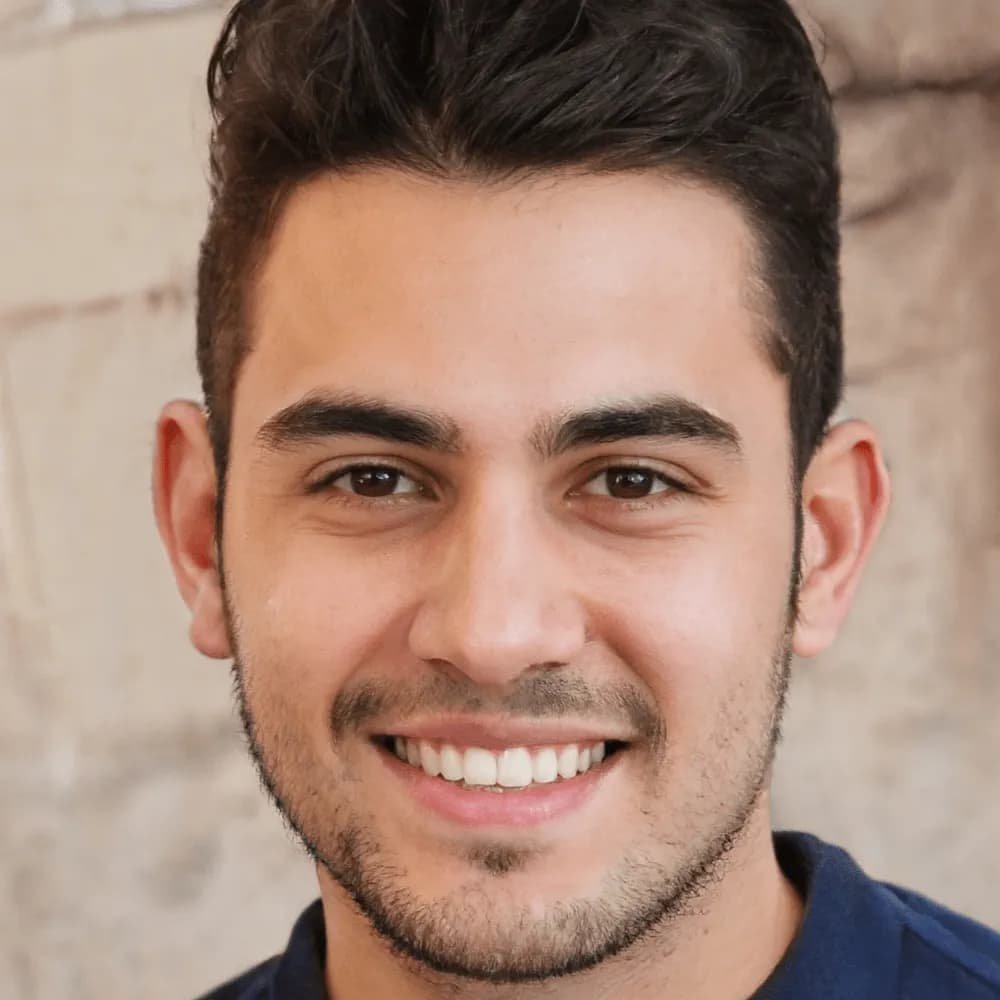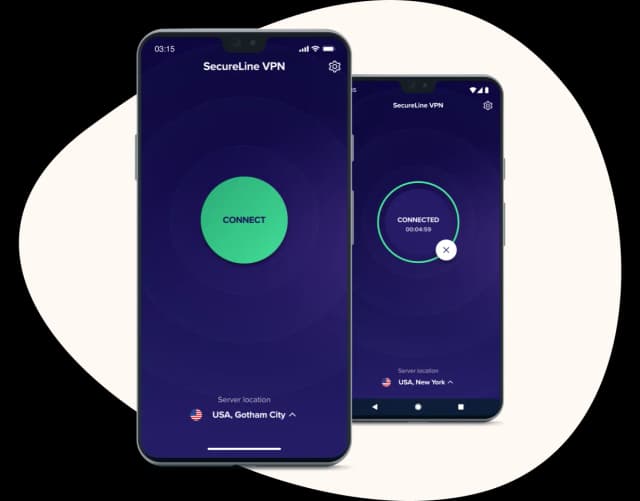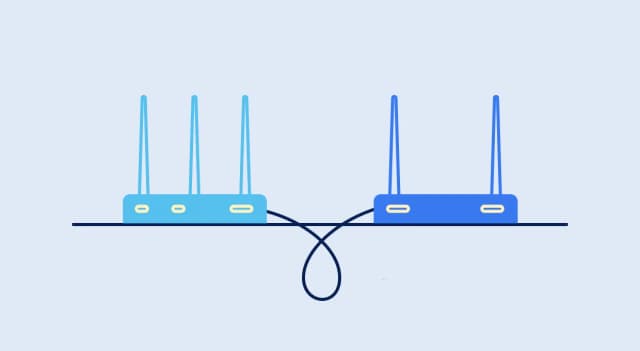Podłączenie drukarki Brother do sieci Wi-Fi może być prostym procesem, jeśli postępujesz zgodnie z odpowiednimi krokami. W tym artykule przedstawimy, jak przygotować drukarkę oraz router do połączenia, a także jak przeprowadzić samą konfigurację. Dzięki temu będziesz mógł cieszyć się bezprzewodowym drukowaniem bez zbędnych frustracji.
Wszystko, co musisz zrobić, to upewnić się, że masz pod ręką nazwę swojej sieci Wi-Fi i hasło. Następnie, za pomocą panelu sterowania drukarki lub aplikacji mobilnej Brother, możesz łatwo skonfigurować połączenie. Jeśli napotkasz jakiekolwiek problemy, także znajdziesz wskazówki dotyczące rozwiązywania najczęstszych trudności. Kluczowe informacje:- Upewnij się, że znasz nazwę sieci (SSID) i hasło do Wi-Fi przed rozpoczęciem konfiguracji.
- Możesz podłączyć drukarkę zarówno za pomocą panelu sterowania, jak i aplikacji Brother iPrint & Scan.
- W przypadku problemów z połączeniem sprawdź, czy drukarka znajduje się w zasięgu sieci oraz czy hasło jest poprawne.
- Jeśli napotkasz trudności, rozważ zresetowanie ustawień sieciowych drukarki.
- Regularnie aktualizuj oprogramowanie drukarki, aby zapewnić stabilność połączenia.
Jak przygotować drukarkę Brother do podłączenia do Wi-Fi
Przed podłączeniem drukarki Brother do sieci Wi-Fi, ważne jest, aby sprawdzić wymagania systemowe i sprzętowe. Różne modele drukarek Brother mogą mieć różne specyfikacje, dlatego warto upewnić się, że posiadana drukarka jest kompatybilna z siecią bezprzewodową. Na przykład, niektóre starsze modele mogą nie obsługiwać najnowszych protokołów Wi-Fi, co może utrudnić ich podłączenie do nowoczesnych routerów.Oprócz wymagań dotyczących samej drukarki, należy również przygotować router Wi-Fi. Upewnij się, że router jest włączony i działa prawidłowo. Sprawdź także, czy sieć bezprzewodowa jest aktywna oraz czy znasz nazwę sieci (SSID) i hasło, ponieważ będą one niezbędne do konfiguracji drukarki. Dobrze jest również zaktualizować oprogramowanie routera, aby zapewnić najlepszą wydajność i kompatybilność.
Sprawdzenie wymagań systemowych i sprzętowych drukarki
Aby skutecznie podłączyć drukarkę Brother do Wi-Fi, należy zwrócić uwagę na specyfikacje techniczne danego modelu. Większość nowoczesnych drukarek Brother obsługuje standardy Wi-Fi 802.11b/g/n, co pozwala na stabilne połączenie z siecią. Upewnij się, że drukarka ma zainstalowane odpowiednie oprogramowanie oraz że jest w zasięgu sygnału Wi-Fi. Warto również sprawdzić, czy drukarka wymaga dodatkowych ustawień, takich jak włączenie trybu Wi-Fi lub zainstalowanie aktualizacji oprogramowania.
Przygotowanie routera Wi-Fi do połączenia z drukarką
Przygotowanie routera Wi-Fi jest kluczowe dla prawidłowego połączenia drukarki. Upewnij się, że router jest ustawiony na odpowiednie parametry, takie jak SSID i protokoły zabezpieczeń. W przypadku większości routerów, zaleca się użycie WPA2 jako protokołu zabezpieczeń, aby zapewnić większe bezpieczeństwo. Sprawdź również, czy router nie ma włączonej funkcji filtrowania adresów MAC, co mogłoby uniemożliwić drukarce dostęp do sieci. Ostatecznie, upewnij się, że router jest w zasięgu drukarki, aby uniknąć problemów z sygnałem.Jak podłączyć drukarkę Brother do Wi-Fi krok po kroku
Aby skutecznie podłączyć drukarkę Brother do Wi-Fi, można skorzystać z dwóch metod: użycia panelu sterowania drukarki lub aplikacji mobilnej Brother. Obie metody są proste i intuicyjne, jednak wybór jednej z nich może zależeć od osobistych preferencji oraz dostępności urządzeń. W tej sekcji przedstawimy szczegółowy proces dla obu opcji, aby ułatwić Ci konfigurację.
Bez względu na to, którą metodę wybierzesz, upewnij się, że masz dostęp do nazwy sieci (SSID) oraz hasła do Wi-Fi, ponieważ będą one niezbędne do zakończenia konfiguracji. Dobrze jest również, aby drukarka znajdowała się w zasięgu sygnału routera, co zapewni stabilne połączenie.
Użycie panelu sterowania drukarki do konfiguracji Wi-Fi
Aby połączyć drukarkę Brother z Wi-Fi za pomocą panelu sterowania, rozpocznij od naciśnięcia przycisku Menu na drukarce. Następnie przejdź do sekcji Network i wybierz opcję Wi-Fi. Użyj przycisków strzałek, aby wybrać Kreator konfiguracji, a następnie potwierdź wybór przyciskiem OK. Drukarka wyszuka dostępne sieci, więc wybierz swoją sieć z listy i wprowadź hasło, aby zakończyć konfigurację. Po zakończeniu procesu, drukarka powinna być widoczna w sieci jako dostępne urządzenie.
Wykorzystanie aplikacji Brother do łatwego podłączenia
Aby szybko i wygodnie podłączyć drukarkę Brother do Wi-Fi, możesz skorzystać z aplikacji mobilnej Brother iPrint & Scan, dostępnej w Google Play oraz App Store. Po zainstalowaniu aplikacji, otwórz ją i upewnij się, że Twój smartfon jest połączony z tą samą siecią Wi-Fi, co drukarka. Aplikacja poprowadzi Cię przez proces konfiguracji, zaczynając od wyboru drukarki z listy dostępnych urządzeń. Następnie wprowadź wymagane dane, takie jak nazwa sieci (SSID) i hasło, aby zakończyć konfigurację. Po pomyślnym połączeniu, będziesz mógł zdalnie zarządzać drukowaniem oraz skanowaniem z poziomu swojego urządzenia mobilnego.
Jak radzić sobie z błędami hasła i połączenia
Podczas próby podłączenia drukarki Brother do Wi-Fi, jednym z najczęstszych problemów są błędy związane z hasłem. Upewnij się, że hasło, które wprowadzasz, jest poprawne, zwracając uwagę na wielkość liter oraz znaki specjalne. Często zdarza się, że użytkownicy wpisują hasło z literówkami lub zapominają o wymaganych znakach. Jeśli masz wątpliwości, spróbuj skopiować hasło z ustawień routera i wkleić je w polu hasła drukarki. W przypadku dalszych problemów, warto zresetować ustawienia sieciowe drukarki i spróbować ponownie wprowadzić hasło.
Jak naprawić problemy z widocznością drukarki w sieci
Problemy z widocznością drukarki Brother w sieci mogą być frustrujące, ale istnieje kilka kroków, które można podjąć, aby je rozwiązać. Po pierwsze, upewnij się, że drukarka jest w zasięgu sygnału routera i nie ma przeszkód, które mogą zakłócać sygnał. Sprawdź również, czy drukarka i router są w tej samej sieci Wi-Fi. Jeśli drukarka nadal nie jest widoczna, spróbuj zrestartować zarówno drukarkę, jak i router. W niektórych przypadkach przywrócenie ustawień fabrycznych drukarki może pomóc w rozwiązaniu problemu z połączeniem.
Czytaj więcej: 733 jaka to sieć – poznaj Plus i uniknij niekorzystnych wyborów
Jak poprawić wydajność drukarki Brother w sieci Wi-Fi

Aby maksymalnie wykorzystać możliwości swojej drukarki Brother, warto skupić się na poprawie jej wydajności w sieci Wi-Fi. Odpowiednie ustawienia sieciowe oraz regularne aktualizacje oprogramowania mogą znacząco wpłynąć na stabilność i szybkość połączenia. Dzięki tym prostym krokom, możesz uniknąć problemów z wydajnością i cieszyć się bezproblemowym drukowaniem.
Wydajność drukarki w sieci bezprzewodowej można poprawić na różne sposoby. Kluczowe jest dostosowanie ustawień sieciowych oraz regularna kontrola i aktualizacja oprogramowania. Warto zwrócić uwagę na czynniki takie jak wybór kanału, pasmo częstotliwości oraz dostępność najnowszych aktualizacji firmware'u, aby zapewnić optymalne działanie drukarki.
Optymalizacja ustawień sieciowych dla lepszej wydajności
Aby poprawić wydajność drukarki Brother w sieci Wi-Fi, warto skonfigurować kilka kluczowych ustawień. Wybór odpowiedniego kanału Wi-Fi może zminimalizować zakłócenia od innych urządzeń. Zmiana pasma z 2.4 GHz na 5 GHz, jeśli to możliwe, również może przyczynić się do lepszej wydajności. Dodatkowo, upewnij się, że router jest umieszczony w centralnym miejscu, aby sygnał był silny i stabilny w całym domu.
- Wybierz kanał, który jest najmniej obciążony przez inne sieci.
- Skonfiguruj drukarkę do pracy w paśmie 5 GHz, jeśli router to obsługuje.
- Umieść router w centralnej lokalizacji, aby zapewnić równomierne pokrycie sygnałem.
Aktualizacja oprogramowania drukarki dla stabilności połączenia
Regularne aktualizacje oprogramowania drukarki są kluczowe dla utrzymania stabilności połączenia Wi-Fi. Aby sprawdzić dostępność aktualizacji, odwiedź stronę wsparcia Brother, gdzie znajdziesz najnowsze wersje firmware'u. Możesz także skonfigurować automatyczne aktualizacje, jeśli Twoja drukarka to umożliwia. Dzięki temu, będziesz mieć pewność, że korzystasz z najnowszych funkcji i poprawek.
Jak wykorzystać chmurę do efektywnego zarządzania drukowaniem
W dzisiejszych czasach coraz więcej użytkowników decyduje się na korzystanie z chmurowych rozwiązań do zarządzania drukowaniem. Usługi takie jak Google Cloud Print pozwalają na zdalne drukowanie dokumentów z różnych urządzeń, co znacząco zwiększa wygodę i elastyczność. Dzięki integracji z chmurą, możesz drukować z dowolnego miejsca, co jest szczególnie przydatne dla osób pracujących zdalnie lub często podróżujących.
Warto również zwrócić uwagę na możliwości automatyzacji procesów drukowania. Używając aplikacji i narzędzi do zarządzania dokumentami, możesz skonfigurować automatyczne przesyłanie plików do drukarki w określonych interwałach czasowych lub w odpowiedzi na konkretne zdarzenia. To nie tylko oszczędza czas, ale również redukuje ryzyko błędów związanych z ręcznym drukowaniem. W przyszłości, rozwój technologii IoT może jeszcze bardziej usprawnić te procesy, umożliwiając inteligentne zarządzanie drukarkami w sieci domowej lub biurowej.